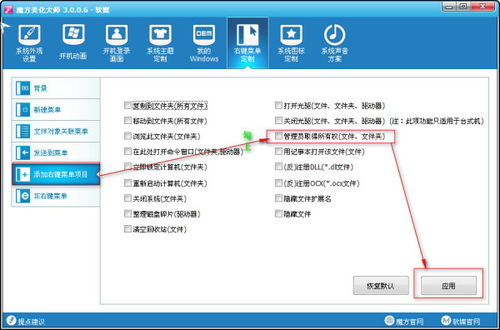windows怎么安装vs2015
手把手教你在 Windows 系统安装 VS2015
准备工作
在安装 Visual Studio 2015(以下简称 VS2015)之前,咱们得先做好一些准备。首先,要确认你的 Windows 系统满足安装要求。VS2015 支持 Windows 7 SP1 及以上版本的操作系统。要是你的系统版本太低,那可装不了。
然后,去微软官方网站下载 VS2015 的安装包。这一步很关键,从正规渠道下载能保证安装包的完整性和安全性,避免后续出现各种莫名其妙的问题。下载的时候,注意看清版本,VS2015 有不同的版本,比如社区版、专业版、企业版等,根据自己的需求选就行,一般个人学习和开发选社区版就够用了。
开始安装
下载好安装包后,找到它并双击运行。这时候会弹出安装向导,咱们跟着向导一步步来。首先是许可条款界面,得仔细看看那些条款,看完没啥问题就勾选“我接受许可条款”,然后点击“下一步”。
接下来,就是选择安装类型了。VS2015 提供了典型安装和自定义安装两种方式。如果是新手,对各种功能不太了解,选典型安装就行,它会帮你安装常用的组件。要是你比较熟悉,知道自己需要哪些特定的功能,那就可以选自定义安装,自己勾选想要的组件。比如说,你主要做 C#开发,那就重点勾选相关的开发工具;要是搞 C++,就把 C++相关的组件选上。选好后,再点“下一步”。
安装过程
选好安装类型和组件后,就正式进入安装阶段了。这个过程可能会花点时间,具体多久得看你电脑的配置。安装过程中,会显示安装进度条,你可以看着它一点点往前走。这时候千万别着急,也别去动电脑,不然可能会导致安装出错。
要是安装过程中弹出一些提示框,让你安装其他依赖的软件或者更新系统,按照提示操作就行。这些都是为了保证 VS2015 能正常运行。比如说,可能会提示你安装一些 Visual C++ Redistributable 组件,这是很有必要的,一定要安装。
安装完成与后续设置
等安装进度条走完,就说明 VS2015 基本安装好了。这时候会有提示让你重启电脑,最好按照提示重启,这样能让系统更好地识别新安装的软件。重启完电脑,就可以打开 VS2015 啦。
第一次打开 VS2015,它可能会让你选择开发设置,比如你习惯用哪种编程语言,有不同的预设方案供你选。选好后,VS2015 会根据你的选择来配置界面和工具。
到这儿,在 Windows 系统上安装 VS2015 就算大功告成啦!你可以马上开始用它来编写代码,开启你的编程之旅咯。只要按照上面说的步骤,一步一步来,安装 VS2015 其实也不难。
相关文章
- 新电脑激活Windows后能否退货-完整政策解析与操作指南
- 灵越7590安装Windows蓝屏问题-原因分析与解决方案
- Windows系统Jenkins安装,持续集成环境搭建-完整指南
- Netgear R7000恢复出厂设置后如何安装Windows系统-完整操作指南
- Windows管理员用户名修改指南:本地与在线账户完整教程
- Windows10教育版激活方法详解-五种合规解决方案全指南
- Windows更改CUDA安装路径:完整配置指南与避坑技巧
- Windows 10 Pro是什么意思-专业版操作系统深度解析
- Windows 10 LTSC安装商店无权限-完整解决方案指南
- 神舟战神新机Windows激活指南-从密钥验证到故障排除